Esta página aplica-se ao Apigee e ao Apigee Hybrid.
Veja a documentação do
Apigee Edge.
![]()
Antes de testar as APIs, pode ter de criar um conjunto de recursos de teste, como produtos de API, programadores ou apps, que representem os mesmos recursos que podem existir no ambiente de produção na sua organização do Apigee.
Crie e exporte recursos de teste, conforme descrito nas secções seguintes. Consulte também o artigo Gerir pastas e ficheiros num espaço de trabalho do Apigee.
Criar recursos de teste
Para criar recursos de teste, crie um pacote de teste e edite os recursos de teste definidos na tabela seguinte.
| Recurso de teste | Descrição |
|---|---|
Produtos de API (products.json) |
Definir os produtos de API usados para agrupar APIs e disponibilizá-los aos programadores. |
Programadores (developers.json) |
Registe os programadores que vão aceder às suas APIs. |
Apps de programadores (developerapps.json) |
Registe apps para controlar o acesso às suas APIs. |
Mapeamentos de chaves-valores (maps.json) |
Defina os mapas de chave-valor (KVMs) usados pelas suas APIs para armazenar dados para obtenção no tempo de execução. |
Criar um pacote de teste
Para criar um pacote de teste no Cloud Code:
Realize uma das seguintes ações:
Posicione o cursor sobre a pasta test data no seu espaço de trabalho do Apigee e clique em
 .
.
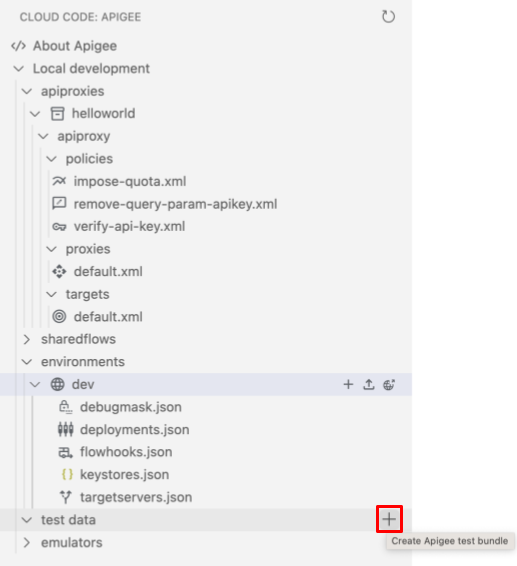
Selecione Ver > Paleta de comandos para abrir a paleta de comandos e selecione Cloud Code: Create Apigee test bundle.
Introduza um nome exclusivo para o pacote de testes e prima Enter.
O pacote de teste é adicionado à pasta test data na secção Apigee.
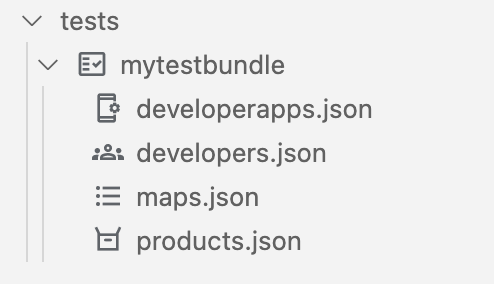
Configure os recursos de teste, conforme descrito nas secções seguintes.
Definir produtos de API (products.json)
Definir os produtos de API usados para agrupar APIs e disponibilizá-los aos programadores. Para mais informações sobre os produtos de API, consulte o artigo O que é um produto de API?
Para definir produtos de API, atualize o ficheiro products.json através do assistente de configuração ou editando diretamente o ficheiro de configuração products.json. Para ver uma descrição dos campos no ficheiro products.json, consulte o recurso: ApiProduct.
Para definir produtos de API através do assistente de configuração:
Posicione o cursor sobre o ficheiro products.json do pacote de teste e clique em
 .
É aberto o assistente Criar produto da API.
.
É aberto o assistente Criar produto da API.
Introduza um nome para o produto de API e siga o assistente de configuração para preencher automaticamente os campos no ficheiro
products.json. O ficheiroproducts.jsoné aberto no editor.Edite as informações de configuração, conforme necessário.
Selecione Ficheiro > Guardar ou ⌘S para guardar as edições.
O exemplo seguinte define o produto da API myapiproduct que contém o proxy da API helloworld.
[
{
"apiResources": [
"/",
"/*",
"/**"
],
"quota": "100",
"quotaInterval": "1",
"quotaTimeUnit": "minute",
"name": "myapiproduct",
"displayName": "My first API product",
"proxies": [
"helloworld"
]
}
]Registar programadores (developers.json)
Registe os programadores que vão aceder às suas APIs. Para mais informações sobre programadores, consulte o artigo Registar programadores de apps.
Para registar programadores, atualize o ficheiro developers.json através do assistente de configuração ou editando diretamente o ficheiro de configuração developers.json. Para uma descrição dos campos no ficheiro developers.json, consulte o artigo Recurso: programador.
Para registar programadores através do assistente de configuração:
- Posicione o cursor sobre o ficheiro developers.json do pacote de teste e clique em
 .
. - Introduza o email do programador e outros valores no assistente de configuração para preencher automaticamente os campos no ficheiro
developers.json. O ficheirodevelopers.jsoné aberto no editor. - Edite a configuração, conforme necessário.
- Selecione Ficheiro > Guardar ou ⌘S para guardar as edições.
O exemplo seguinte define o programador ahamilton@example.com:
[
{
"email": "ahamilton@example.com",
"userName": "ahamilton",
"firstName": "Alex",
"lastName": "Hamilton"
}
]Registar apps de programadores (developerapps.json)
Registe apps de programadores para controlar o acesso às suas APIs. Para mais informações sobre o registo de apps de programadores, consulte o artigo Controlar o acesso às suas APIs através do registo de apps.
Para registar apps de programadores, atualize o ficheiro developerapps.json através do assistente de configuração ou editando diretamente o ficheiro de configuração developerapps.json. Para ver uma descrição dos campos no ficheiro developerapps.json, consulte o recurso: DeveloperApp.
Para registar apps de programador através do assistente de configuração:
- Posicione o cursor sobre o ficheiro developerapps.json do pacote de teste e clique em
 .
. Selecione o programador e outros valores para preencher automaticamente os campos no ficheiro
developerapps.json. O ficheirodeveloperapps.jsoné aberto no editor.Edite a configuração, conforme necessário.
Selecione Ficheiro > Guardar ou ⌘S para guardar as edições.
O exemplo seguinte regista a app de programador myapp para ahamilton@example.com e associa myproduct:
[
{
"attributes": [
{
"name": "sample_attribute_0",
"value": "sample_attribute_value_0"
}
],
"developerEmail": "ahamilton@example.com",
"name": "myapp",
"callbackUrl": "",
"keyExpiresIn": "",
"apiProducts": [
"myproduct"
]
}
]Definir mapas de chaves-valores (maps.json)
Defina os mapas de chave-valor (KVMs) usados pelas suas APIs para armazenar dados para obtenção no tempo de execução. Para mais informações sobre os KVMs, consulte o artigo Usar mapas de chaves-valores.
Para definir mapas de valores-chave, atualize o ficheiro maps.json através do assistente de configuração ou editando diretamente o ficheiro de configuração maps.json. Para uma descrição dos campos no ficheiro maps.json, consulte o recurso KeyValueMap.
Para definir KVMs através do assistente de configuração:
- Posicione o cursor sobre o ficheiro maps.json do pacote de teste e clique em
 .
. - Selecione o âmbito e outros valores para preencher automaticamente os campos no ficheiro
maps.json. O ficheiromaps.jsoné aberto no editor. - Edite a configuração, conforme necessário.
- Selecione Ficheiro > Guardar ou ⌘S para guardar as edições.
O exemplo seguinte define o mykvm KVM encriptado:
[
{
"name": "mykvm",
"encrypted": true
}
]Exportar recursos de teste para o emulador do Apigee
Para exportar os recursos de teste para o Apigee Emulator:
- Posicione o cursor sobre o pacote de teste que quer exportar e clique em
 .
.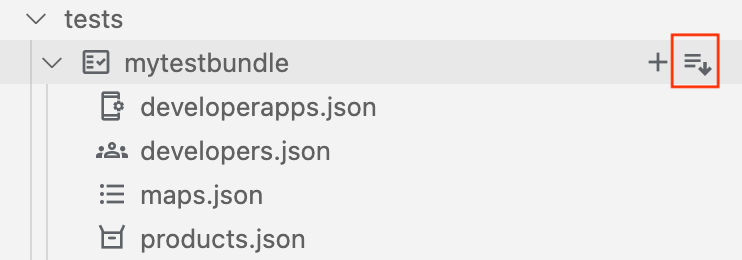
- Se estiverem em execução vários contentores para o Apigee Emulator, selecione o contentor para o qual quer implementar o ambiente.
Os recursos de teste ativos aparecem no Apigee Emulator, conforme mostrado na figura seguinte.
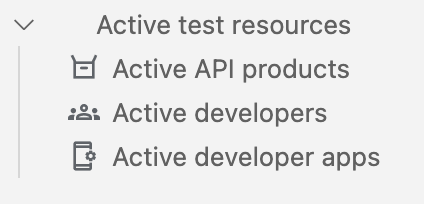
Veja o conteúdo do recurso de teste para obter informações específicas do recurso, como uma chave da API para testes, que é gerada automaticamente e incluída no recurso de teste da app do programador.

